Meilleures pratiques de sauvegarde des données AWS + (risques et limites)
Qu'est-ce que AWS Backup?
Amazon Web Services (AWS) Backup est un service rentable, entièrement géré et centralisé qui simplifie la sauvegarde des données à travers les services AWS dans le nuage et sur site.
Le système est conçu pour automatiser et consolider toutes les tâches de sauvegarde en un seul endroit, ce qui facilite la surveillance de l'activité de vos ressources AWS.
En outre, AWS Backup est bien équipé pour protéger les volumes de stockage, les systèmes de fichiers et les bases de données sur plusieurs services AWS, notamment :
- Amazon DynamoDB
- Amazon Elastic Block Store (EBS)
- Amazon Relational Database Service (RDS)
- Amazon Elastic File System (EFS)
- AWS Storage Gateway
- Amazon Simple Storage Service (S3)
- Amazon Elastic Compute Cloud (EC2)
Lecture connexe : Top Rated Enterprise Data Backup Solutions On The Market Right Now
Comment AWS Backup gère les sauvegardes EC2 et RDS
AWS Backup sert de console centralisée pour gérer les opérations de sauvegarde des services natifs individuels, y compris Amazon EC2 et RDS. Il fournit une interface unifiée qui permet aux utilisateurs de définir des plans de sauvegarde, des planifications et des politiques de conservation pour leurs instances EC2 et leurs bases de données RDS.
Pour Amazon EC2, AWS Backup vous permet de créer des plans de sauvegarde qui spécifient la fréquence à laquelle les sauvegardes doivent être effectuées et la durée pendant laquelle elles doivent être conservées.
Souvent, ces plans incluent des sauvegardes cohérentes avec l'application pour garantir l'intégrité des données pendant le processus de sauvegarde. En outre, AWS Backup permet aux utilisateurs de créer des Amazon Machine Images (AMI) de leurs instances EC2 dans le cadre du processus de sauvegarde, ce qui simplifie la restauration des instances.

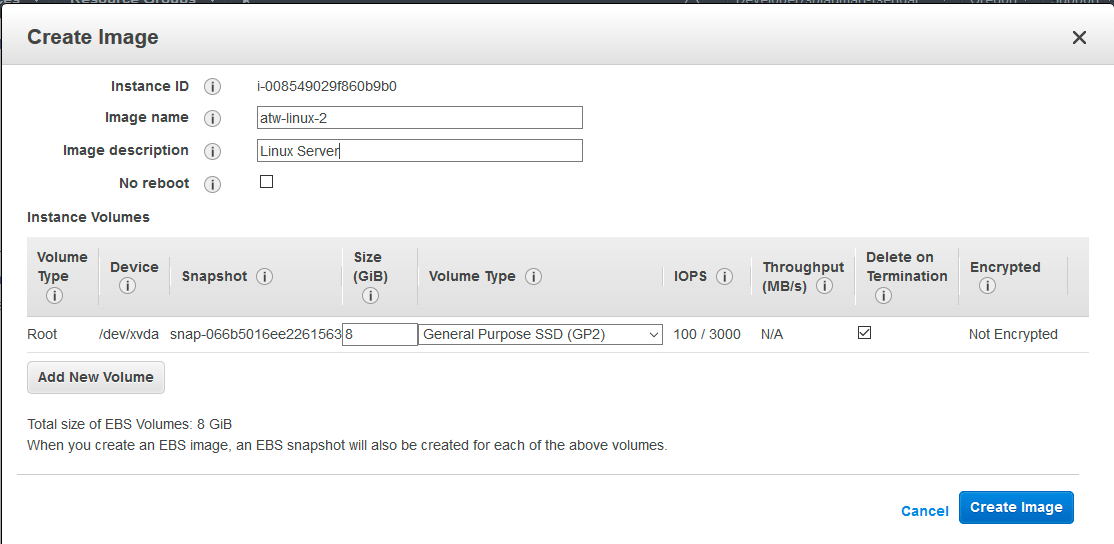

Dans le cas d'Amazon RDS, des sauvegardes quotidiennes sont automatiquement effectuées et conservées pendant une période donnée. Vous pouvez également créer des instantanés manuels à l'aide d'AWS Backup, ce qui vous permet de mieux contrôler le processus de sauvegarde.
💡Note → Si AWS Backup simplifie la gestion des sauvegardes EC2 et RDS via une interface centralisée, certains aspects du processus de sauvegarde peuvent encore nécessiter une configuration manuelle et une coordination avec les services natifs.
Ces activités peuvent inclure la spécification de la fréquence de sauvegarde, des politiques de rétention et d'autres paramètres qui varient en fonction du cas d'utilisation spécifique.
Comment fonctionne AWS Backup?
L'écosystème entier d'AWS Backup fonctionne en centralisant et en automatisant la sauvegarde des données à travers les services AWS - et pour ce faire, il suit les étapes suivantes.
Définir une politique de sauvegarde.
AWS Backup crée des politiques de sauvegarde appelées "plans de sauvegarde", qui vous aident à définir l'exigence de sauvegarde applicable à votre ressource AWS, y compris la fréquence de sauvegarde et la durée pendant laquelle les sauvegardes sont conservées. Vous pouvez également utiliser la console, l'API ou l'interface de ligne de commande (CLI) d'AWS Backup pour créer et gérer ces politiques.
Par exemple, vous pouvez créer un plan de sauvegarde mettant en œuvre un calendrier de sauvegarde mensuel, hebdomadaire, quotidien ou horaire, en fonction de vos besoins et de vos exigences.
En outre, vous pouvez utiliser des groupes de ressources et des fonctions de marquage pour classer vos sauvegardes en fonction de critères spécifiques. Cela vous permet de gérer vos sauvegardes plus efficacement en les organisant en fonction de vos besoins.
Par exemple, vous pouvez choisir d'envoyer les sauvegardes plus anciennes en chambre froide, où le coût de stockage est moins élevé, ou définir des politiques d'expiration pour les sauvegardes qui ne sont plus nécessaires [not recommended], ce qui permet d'optimiser le coût du stockage des sauvegardes.
Assignez des ressources AWS [préférées] au plan de sauvegarde.
Ces ressources peuvent provenir de différents services AWS, notamment les tables Amazon DynamoDB, les volumes Amazon EBS, les bases de données Amazon RDS, les systèmes de fichiers Amazon EFS et les volumes AWS Storage Gateway. Et si vous avez un grand nombre de ressources, vous pouvez utiliser les "balises de ressources" pour affecter des ressources à un plan de sauvegarde.
Initier des sauvegardes automatiques.
Une fois le plan de sauvegarde créé et les ressources assignées, AWS initie des sauvegardes automatiques des ressources assignées à l'aide de planifications prédéfinies comme défini dans le plan de sauvegarde.
Move to the recovery point.
AWS stocke toutes les données de sauvegarde dans le "point de récupération" - faisant généralement référence aux différentes sauvegardes dans les services AWS. Par exemple, Amazon Simple Storage Service (S3) est généralement utilisé pour les sauvegardes au niveau des fichiers, tandis qu'Amazon EBS est utilisé pour les sauvegardes au niveau des blocs. Or, chaque point de récupération est une sauvegarde d'une ressource à un moment donné.
Stockage des sauvegardes.
Toutes les sauvegardes AWS sont stockées dans le "vault to secure the backed-up data" (chambre forte pour sécuriser les données sauvegardées). Ces chambres fortes sont bien cryptées et offrent un "contrôle d'accès" à l'aide du service de gestion des clés (KMS).
Surveiller.
Après la sauvegarde, AWS Backup fournit un tableau de bord des activités de sauvegarde dans votre environnement AWS - mais il y a un hic.
Pour avoir une visibilité sur les travaux de sauvegarde, les performances, la consommation et plus encore - il y a des configurations distinctes que vous devez mettre en œuvre pour que cela se produise. Par exemple, vous aurez besoin de CloudTrail, CloudFormations et EventBridge, ainsi que de configurations distinctes pour les notifications.
Restauration.
Lorsqu'il est temps de restaurer les fichiers sauvegardés, vous pouvez utiliser la fonctionnalité de restauration d'AWS Backup.
Toutefois, AWS n'active pas la restauration de fichiers pour les principaux services couverts (ex. EC2). La plupart des options de restauration AWS ne concernent que les instances (RDS, EC2, Aurora, etc.) Il n'y a pas non plus de restauration au niveau des bases de données.
Mais vous pouvez utiliser la console, l'API ou le CLI d'AWS Backup pour lancer le processus de restauration. Grâce à cela, vous pouvez choisir des points de restauration spécifiques ou un moment pour restaurer vos données.
Fonctionnalités et capacités d'AWS Backup
AWS Backup offre plusieurs fonctionnalités et capacités clés, ce qui en fait une solution de sauvegarde puissante et flexible pour les ressources AWS. Voici quelques-unes de ses caractéristiques notables:
Sauvegarde interrégionale
AWS Backup vous permet de copier des sauvegardes dans plusieurs régions AWS à la demande ou automatiquement dans le cadre de votre plan de sauvegarde programmé. Cette fonction est particulièrement utile dans les situations de reprise après sinistre ou dans le cadre d'une exigence de conformité où vous devez stocker des sauvegardes loin de leur origine.
Sauvegarde et gestion inter-comptes
Avec AWS Backup, vous pouvez gérer les sauvegardes sur tous les comptes AWS de votre organisation en utilisant automatiquement leurs politiques de sauvegarde pour appliquer les plans de sauvegarde.
En outre, la fonction de sauvegarde inter-comptes facilite la copie des sauvegardes vers plusieurs comptes AWS différents au sein de la structure de gestion de votre organisation AWS. Cela signifie que vous pouvez "fan in" et "fan out" vos sauvegardes.
En fanning in, vous prenez vos sauvegardes sur plusieurs comptes AWS et les placez dans un seul compte de dépôt, ce qui facilite le contrôle des activités de sauvegarde.
Puis, en fanning out, vous prenez vos sauvegardes et les copiez sur d'autres comptes, ce qui permet d'accroître la résilience. Vous bénéficiez ainsi d'une protection supplémentaire contre les suppressions accidentelles et les activités malveillantes.
Politiques de gestion du cycle de vie
Les politiques de gestion du cycle de vie d'AWS Backup transfèrent automatiquement les données de sauvegarde vers un niveau de stockage à froid peu coûteux après une période spécifique. Elles peuvent également être configurées pour supprimer automatiquement les sauvegardes à la fin de leur cycle de vie, ce qui vous permet de ne pas payer pour un stockage dont vous n'avez plus besoin.
Gestion centralisée des sauvegardes
AWS Backup fournit une console centralisée, une API et une CLI pour gérer les sauvegardes sur plusieurs services AWS. Il vous permet de définir et de gérer les politiques de sauvegarde à partir d'un seul emplacement, ce qui simplifie le processus de configuration et de gestion des sauvegardes.
Surveillance de l'activité de sauvegarde et rapports
AWS Backup s'intègre à AWS CloudWatch et AWS CloudTrail, fournissant des rapports détaillés sur les tâches de sauvegarde et de restauration. Vous pouvez surveiller la progression de vos tâches de sauvegarde et de restauration, recevoir des alertes sur tout problème potentiel et générer des rapports de conformité, ce qui vous donne une visibilité et un contrôle complets sur vos opérations de sauvegarde.
AWS Backup s'intègre également à EventBridge, qui vous permet de visualiser et de surveiller les événements de sauvegarde en temps réel via le tableau de bord centralisé.
Voûte de sauvegarde
La fonction de voûte de sauvegarde d'AWS Backup offre un chiffrement complet et des politiques d'accès basées sur les ressources qui vous permettent de contrôler qui a accès à vos sauvegardes, et même à la voûte.
Bien que le contenu de chaque sauvegarde AWS Backup soit immuable (ce qui signifie que personne ne peut le modifier), vous pouvez toujours utiliser le verrouillage du coffre-fort AWS Backup pour appliquer un modèle de sécurité WORM (write-once-read-many). Cela empêche quiconque (y compris vous) de supprimer des sauvegardes ou de modifier leur période de conservation.
Conformité et audit
Le gestionnaire d'audit de sauvegarde sur AWS Backup fournit des contrôles intégrés pour gérer vos activités de sauvegarde, ce qui vous permet de répondre aux exigences en matière d'audit, de conformité et de gouvernance.
Par exemple, vous pouvez exécuter un audit basé sur le compte pour aider à identifier des ressources et des activités spécifiques qui doivent encore être conformes. Il prend également en charge les organisations AWS, ce qui vous permet de gérer et de surveiller les sauvegardes sur plusieurs comptes.
Cependant, il y a un hic : AWS exige des configurations distinctes et des services supplémentaires pour les audits. Nous vous recommandons de plonger dans cette vidéo YouTube pour en savoir plus sur le fonctionnement.
Sauvegardes complètes et incrémentielles
Sauvegardes complètes
Lorsque vous effectuez une sauvegarde complète, AWS Backup capture toutes les données de la ressource sélectionnée à l'instant où la tâche de sauvegarde est lancée. Cette sauvegarde est ensuite stockée en tant que point de récupération dans un coffre-fort de sauvegarde. Le point de récupération contient toutes les informations nécessaires pour restaurer les données dans l'état où elles se trouvaient au moment de la sauvegarde.
L'un des principaux avantages de la fonction de sauvegarde complète est qu'elle crypte automatiquement vos sauvegardes avec la clé KMS de votre chambre forte AWS Backup. Cela ajoute une couche de protection supplémentaire à vos sauvegardes AWS.
Sauvegardes incrémentielles
AWS Backup prend en charge les sauvegardes incrémentielles, capturant uniquement les modifications apportées depuis la dernière sauvegarde. Cela permet de réduire la durée de la sauvegarde et les coûts de stockage en évitant les copies de données redondantes.
Utilisez une combinaison de sauvegardes complètes et incrémentielles dans le cadre d'une stratégie de sauvegarde équilibrée. Par exemple, vous pouvez effectuer une sauvegarde complète une fois par semaine et des sauvegardes incrémentielles les autres jours. Cette approche assure une protection complète des données tout en aidant à gérer les coûts de stockage.
Ces fonctionnalités et capacités font d'AWS Backup une solution complète pour gérer les sauvegardes sur AWS, garantir que vos données sont bien protégées et vous aider à répondre à vos exigences en matière de continuité de l'activité et de conformité.
💡Note → AWS Backup n'offre pas la prise en charge des sauvegardes incrémentielles pour DocumentDB, Neptune, Amazon Redshift et DynamoDB.
Comment créer une sauvegarde AWS pour les instances EC2
Pour créer une sauvegarde sur AWS, suivez les étapes décrites ci-dessous.
Étape 1 : Créer un plan de sauvegarde
- Connectez-vous à l'"AWS Management Console" (via https://console.aws.amazon.com/) et connectez-vous à l'aide des identifiants de votre compte AWS.
- Naviguez jusqu'au "Service de sauvegarde AWS".
- Cliquez sur "Gestion et gouvernance" - ou tapez "backup".
- Cliquez sur "plans de sauvegarde" et "Créer un plan de sauvegarde".
Étape 2 : Configurer les paramètres du plan de sauvegarde
Il y a deux façons de créer un plan de sauvegarde ; vous pouvez choisir de commencer avec un modèle de plan existant ou d'en créer un nouveau.
Pour ce guide, sélectionnons "Construire un nouveau plan" et donnons-lui un nom. Ensuite, nous configurons nos paramètres de sauvegarde en fonction de nos besoins.
- Choisissez la fréquence de sauvegarde (par ex, quotidienne, horaire ou mensuelle).
- Choisissez une fenêtre de sauvegarde (c'est-à-dire le moment où la sauvegarde aura lieu).
- Spécifiez les règles du cycle de vie, qui déterminent la durée de conservation de vos sauvegardes.
- Vous pouvez définir des périodes de conservation basées sur des critères spécifiques tels que les jours, les semaines, les mois ou les années.
- En option, activez les "sauvegardes interrégionales" pour stocker des copies de vos sauvegardes dans une région AWS différente pour plus de résilience.
Étape 3 : Définir les règles de sauvegarde
Naviguez jusqu'à la section "Paramètres de sauvegarde avancés" et choisissez votre méthode de sauvegarde parmi les options proposées.
Sur l'écran suivant, il vous sera demandé d'attribuer des ressources.
💡Note → L'attribution de ressources spécifie quelles ressources AWS Backup protégera à l'aide de votre plan de sauvegarde nouvellement créé ou existant.
Il existe trois façons d'attribuer des ressources dans AWS Backup ;
- Affecter des ressources à l'aide de la console.
- Affecter des ressources à l'aide de AWS CloudInformation.
- Affecter des ressources de manière programmatique.
Pour ce guide, nous allons attribuer des ressources à l'aide de la console.
- Dans la section "Assign Resources", vous verrez deux options : "
Si vous attribuez les ressources manuellement:
- Choisissez "Attribuer les ressources par" et cliquez sur "Ajouter une ressource".
- Dans le menu déroulant "Type de ressource", sélectionnez le type de ressource que vous souhaitez attribuer. Par exemple, si vous souhaitez affecter une instance Amazon RDS, choisissez "RDS".
- Dans le champ "Resource ID", saisissez l'identifiant de la ressource. Pour une instance RDS, il s'agit de l'identifiant de l'instance.
- Cliquez sur "Ajouter" pour ajouter la ressource.
Vous pouvez répéter ces étapes pour ajouter manuellement autant de ressources que vous le souhaitez.
Si vous affectez des ressources à l'aide de balises :
- Choisissez "Attribuer des ressources à l'aide de balises" et cliquez sur "Ajouter une condition".
- Dans le champ "Clé de la balise", saisissez la clé de la balise.
- Dans le champ "Valeur de la balise", saisissez la valeur de la balise.
Avec cette configuration, AWS Backup sauvegardera automatiquement toutes les ressources avec la balise spécifiée.
- Enfin, cliquez sur "Assign resources" pour enregistrer les changements.
C'est tout ! AWS Backup va maintenant sauvegarder les ressources que vous avez assignées selon la planification et les règles que vous avez définies dans le plan de sauvegarde.
Étape 4 : configuration des paramètres de l'espace de sauvegarde
- Choisissez l'espace de sauvegarde AWS Backup dans lequel vous prévoyez de stocker votre sauvegarde.
- Choisissez "Créer un espace de sauvegarde".
- Fournissez un nom pour l'espace de sauvegarde et ajoutez éventuellement une description en fonction de son besoin - par ex, s'il s'agit des documents financiers de l'entreprise, il pourrait s'agir de "[company_name_Financial_Records_year]."
- Choisissez les paramètres de cryptage pour vos sauvegardes. Vous pouvez utiliser AWS KMS pour gérer les clés de chiffrement ou laisser AWS Backup les gérer automatiquement.
- Cliquez sur "Créer une chambre forte de sauvegarde".
Étape 5 : Examinez et créez un plan de sauvegarde
Examinez tous les paramètres - et si tout est correct, cliquez sur "Créer un plan".
Maintenant, AWS Backup sauvegardera automatiquement vos ressources selon les règles définies dans le plan.
Vous pouvez surveiller l'état de ces sauvegardes en vous rendant dans la section "Job" d'AWS Backup. Grâce à celle-ci, vous pouvez restaurer les données des sauvegardes, modifier les plans de sauvegarde et effectuer d'autres tâches liées à la sauvegarde.
💡Veuillez noter que des coûts sont associés à l'utilisation d'AWS Backup et au stockage consommé par les sauvegardes.
Veillez à consulter la page de tarification d'AWS pour obtenir des informations détaillées sur les coûts.
Bonnes pratiques de sauvegarde AWS
- Définir des RTO et RPO clairs
- Utiliser des solutions de stockage rentables
- Gérer le versionnage et le cycle de vie des instantanés
- Encrypter les données de sauvegarde et la chambre forte
- Mettre en œuvre un plan de reprise après sinistre multirégional
- Mettre en œuvre un plan de reprise après sinistre multirégional
- Mettre en œuvre un plan de reprise après sinistre multirégional.région
- Surveillez et testez régulièrement vos sauvegardes
- Automatisez vos opérations de sauvegarde
1. Définissez des RTO et RPO clairs
L'objectif de temps de récupération (RTO) et l'objectif de point de récupération (RPO) sont deux mesures essentielles pour concevoir une stratégie de sauvegarde et de reprise après sinistre efficace. Ils guident les décisions relatives à la fréquence des sauvegardes, à la réplication et à l'infrastructure nécessaire pour faire fonctionner vos applications après un sinistre.
Objectif de temps de récupération (RTO)
Il s'agit de la durée maximale acceptable pendant laquelle votre application peut être hors ligne. Cette mesure détermine le temps d'arrêt de votre application en cas de panne ou de sinistre.
Par exemple, si votre RTO est fixé à 2 heures, votre stratégie de sauvegarde et de récupération doit être conçue pour restaurer le système dans les 2 heures suivant une panne.
Objectif de point de récupération (RPO).
Il s'agit de l'âge maximum des fichiers qu'une organisation doit récupérer à partir du stockage de sauvegarde pour que les opérations normales puissent reprendre après un sinistre. En d'autres termes, il s'agit de la quantité de données que vous pouvez vous permettre de perdre.
Par exemple, si votre RPO est de 1 heure, vous devez sauvegarder vos données au moins toutes les heures pour garantir une perte de données minimale.
RTO et RPO dans AWS Backup
Lorsque vous utilisez AWS Backup, veillez à concevoir votre stratégie de sauvegarde pour répondre à vos RTO et RPO requis.
- Vous pouvez planifier des sauvegardes à la fréquence requise pour respecter votre RPO. Par exemple, si votre RPO est d'une heure, vous pouvez programmer des sauvegardes toutes les heures.
- Pour respecter votre RTO, envisagez d'utiliser des options de restauration plus rapides disponibles dans AWS. Par exemple, vous pouvez utiliser la capacité provisionnée pour garantir des temps de restauration plus courts pour les systèmes de fichiers Amazon EFS.
Notez que ce sont les besoins de votre entreprise et les exigences réglementaires qui doivent guider ces décisions. N'oubliez pas que des sauvegardes plus fréquentes et des périodes de conservation plus longues peuvent augmenter les coûts de stockage AWS, vous devez donc trouver un équilibre qui assure la protection des données et la continuité de l'activité sans coûts excessifs.
2. utilisez des solutions de stockage rentables
Plus vous stockez de sauvegardes, plus votre espace de stockage se remplit rapidement. Au fil du temps, cela s'accumule et entraîne des coûts importants, en particulier pour les gros volumes de données ou lorsque les données sont conservées pendant de longues périodes. Il est donc important d'optimiser ces coûts tout en veillant à ce que vos données soient disponibles en cas de besoin.
L'une des fonctionnalités d'AWS Backup que vous pouvez utiliser à cette fin est son intégration avec divers services de stockage AWS. Vous disposez ainsi d'une gamme d'options de stockage, toutes dotées de caractéristiques de performance et de prix différents.
En même temps, deux politiques dont vous devriez tirer parti sont la gestion du cycle de vie et les politiques de conservation.
Gestion du cycle de vie
AWS Backup vous permet de mettre en œuvre automatiquement des politiques de cycle de vie pour assurer la transition des données de sauvegarde entre les différents niveaux de stockage. Cette fonctionnalité peut vous aider à réduire considérablement les coûts de stockage.
Par exemple, vous pouvez initialement stocker les données de sauvegarde dans Amazon S3 (un niveau de stockage plus coûteux mais facilement accessible), puis les transférer vers Amazon S3 Glacier ou Amazon S3 Glacier Deep Archive (des niveaux de stockage moins coûteux) après une certaine période.
💡Note → Ces niveaux de stockage "Colder" ont des délais de récupération plus longs, de sorte que cette stratégie convient mieux aux données que vous n'aurez probablement pas besoin de restaurer immédiatement.
Politiques de rétention
Vous pouvez configurer AWS Backup pour qu'il supprime les sauvegardes après une certaine période. En définissant des politiques de rétention, vous pouvez vous assurer que vous ne payez pas pour un stockage dont vous n'avez plus besoin.
Par exemple, vous pouvez conserver les sauvegardes quotidiennes pendant un mois, les sauvegardes hebdomadaires pendant trois mois et les sauvegardes mensuelles pendant un an. Cette politique vous permettra de récupérer des données à différents moments tout en contrôlant les coûts de stockage.
3. gérer le cycle de vie des versions et des instantanés
La gestion du cycle de vie des versions et des instantanés est un aspect essentiel du maintien d'une sauvegarde AWS appropriée. Ils garantissent que vos sauvegardes sont disponibles et récupérables pour différentes versions de vos données et que les anciennes sauvegardes inutiles sont correctement éliminées.
Versioning
Le versioning consiste à conserver plusieurs versions de vos sauvegardes, chacune représentant un point différent dans le temps. Cette stratégie vous permet de restaurer des données à partir de n'importe laquelle de ces versions, ce qui peut s'avérer crucial si un problème tel qu'une corruption de données, une suppression accidentelle ou une attaque transomware a un impact sur vos données actuelles.
AWS Backup offre des capacités de gestion des versions grâce à sa fonction d'instantané. Chaque fois que vous prenez un instantané d'une ressource, il est stocké en tant que point de récupération distinct. En fonction de vos besoins, vous pouvez choisir de récupérer les données à partir de n'importe lequel de ces points de récupération.
Gestion du cycle de vie des instantanés
La gestion du cycle de vie des instantanés consiste à définir quand et comment vos instantanés (ou versions de sauvegarde) doivent être transférés entre différents niveaux de stockage ou supprimés. Il s'agit d'une stratégie essentielle pour gérer les coûts de stockage et garantir la conformité avec les politiques de conservation des données.
Dans AWS Backup, vous pouvez définir des règles de cycle de vie dans votre plan de sauvegarde. Par exemple, vous pouvez définir une règle pour transférer les sauvegardes vers un niveau de stockage moins coûteux après 30 jours et les supprimer après un an. En gérant efficacement les cycles de vie des versions et des instantanés, vous pouvez vous assurer que vous êtes en mesure de restaurer des données à partir de différents points dans le temps, de respecter les politiques de conservation des données et d'optimiser vos coûts de stockage des sauvegardes.
4. Cryptage des données de sauvegarde et mise en voûte
Si votre entreprise traite des données sensibles, il y a de fortes chances que vous soyez tenu de disposer d'un système de protection des données solide. L'un des moyens d'y parvenir est de chiffrer les données et leur stockage, c'est-à-dire la chambre forte.
Une pratique recommandée consiste à tirer pleinement parti de la protection du nuage AWS, qui permet de crypter vos données en transit et au repos.
Cryptage au repos
AWS Backup crypte les données de sauvegarde au repos, ce qui garantit que les personnes non autorisées ne peuvent pas accéder aux données sensibles. De plus, lorsque vous créez un coffre-fort de sauvegarde, vous pouvez spécifier une clé AWS Key Management Service (AWS KMS) pour chiffrer les données de sauvegarde stockées dans ce coffre-fort.
En outre, AWS Backup prend également en charge les clés gérées par le client, ce qui vous offre davantage de flexibilité et de contrôle, notamment en ce qui concerne la rotation des clés, la configuration de la politique des clés et l'audit détaillé de l'utilisation.
Alternativement, vous pouvez utiliser AWS CloudHSM pour générer et utiliser vos clés de chiffrement. Grâce à cela, vous pouvez déployer des charges de travail à haute fiabilité et à faible latence et contribuer à respecter la conformité réglementaire.
Cela permet non seulement de protéger vos données contre les accès non autorisés, mais c'est aussi souvent nécessaire pour se conformer aux réglementations sur la protection des données telles que GDPR et HIPAA.
Cryptage en transit
AWS Backup crypte également les données en transit lors de la sauvegarde et de la restauration des données. Cela signifie que les données sont protégées lorsqu'elles se déplacent entre vos ressources et AWS Backup ou entre différentes parties d'AWS Backup.
5. Mettez en œuvre un plan de reprise après sinistre multirégion
Améliorez vos capacités de reprise après sinistre en copiant les sauvegardes sur plusieurs régions AWS.
Cette redondance géographique peut sauvegarder vos données en cas de sinistre spécifique à une région ou de perturbations telles que des catastrophes naturelles ou des pannes de courant.
En outre, AWS Backup, combiné à d'autres services AWS, offre des options de réplication et de basculement interrégionaux.
Par exemple, vous pouvez utiliser des services comme Amazon S3 Cross-Region Replication ou Amazon Aurora Global Database pour répliquer automatiquement les sauvegardes entre les régions. En cas de défaillance régionale, vous pouvez facilement basculer vers les sauvegardes répliquées dans une autre région, assurant ainsi une continuité transparente des opérations.
Pour mettre en œuvre des sauvegardes multirégionales:
- Activer la sauvegarde interrégionale sous "Paramètres de sauvegarde" lors de la création ou de la modification d'un plan de sauvegarde.
- Spécifier la région de destination pour les sauvegardes copiées.
💡Pro Tip → Vous devez planifier et tester ce processus de récupération à l'avance pour vous assurer que vous pouvez atteindre vos objectifs de temps de récupération (RTO).
6. Surveillez et testez vos sauvegardes régulièrement
Même la meilleure stratégie de sauvegarde ne peut être efficace que si elle est régulièrement testée et surveillée. Les tests de routine garantissent que vos sauvegardes peuvent être restaurées en cas de besoin, tandis que la surveillance continue permet de détecter les problèmes potentiels avant qu'ils ne se transforment en problèmes.
En ce qui concerne les tests de vos sauvegardes, procédez comme suit :
- Définissez un calendrier de tests réguliers pour valider vos sauvegardes et vos procédures de restauration - en particulier lorsque vous apportez des modifications importantes à vos données ou à votre application.
- Procédez à des tests de restauration pour valider la capacité de récupération de vos données de sauvegarde. Testez différents types de données et de scénarios, afin de vous assurer que vos sauvegardes peuvent être restaurées et accessibles en cas de besoin.
Par exemple, vous pouvez utiliser AWS CloudWatch pour surveiller l'état de vos tâches de sauvegarde et de restauration, suivre l'utilisation du stockage de vos coffres-forts de sauvegarde et configurer des alarmes pour des événements tels que l'échec des tâches de sauvegarde.
AWS Backup s'intègre également à AWS CloudTrail, qui capture tous les appels d'API effectués vers AWS Backup. Vous pouvez utiliser les journaux sur CloudTrail pour auditer votre activité de sauvegarde et détecter les activités inhabituelles, telles qu'un nombre anormalement élevé de sauvegardes supprimées.
7. Automatisez vos opérations de sauvegarde
L'automatisation des sauvegardes est essentielle pour maintenir des sauvegardes régulières, fiables et efficaces. Cela permet de réduire les erreurs humaines, de garantir des sauvegardes cohérentes et d'économiser du temps et des ressources qui seraient autrement utilisés dans des processus de sauvegarde manuels.
Vous pouvez le faire avec AWS Backup qui vous permet d'automatiser vos sauvegardes en définissant des plans de sauvegarde.
Pour automatiser les sauvegardes dans AWS Backup:
- Dans la console AWS Backup, choisissez "Plans de sauvegarde".
- Choisissez "Créer un plan de sauvegarde".
- Définissez votre plan de sauvegarde (en partant de zéro ou en utilisant un modèle).
- Assignez des ressources à votre plan de sauvegarde à l'aide d'identifiants de ressources ou de balises.
👀 Side Tip → Un plan de sauvegarde est une politique qui définit quand et comment les sauvegardes sont créées, combien de temps elles sont conservées et comment elles transitent à travers les différents niveaux de stockage.
Par ailleurs, vous pouvez utiliser AWS Organizations pour automatiser les politiques de sauvegarde afin de mettre en œuvre, de configurer, de gérer et de régir les activités de sauvegarde sur les ressources AWS prises en charge, le tout en planifiant les opérations de sauvegarde.
💡 Related Read → Les 10 meilleurs fournisseurs de sauvegarde en tant que service (BaaS)
Limitations d'AWS Backup
Alors qu'AWS Backup offre de nombreuses fonctionnalités puissantes et un niveau élevé d'intégration avec les services AWS, AWS, il présente certaines limites. Il est important de comprendre ces limites pour s'assurer qu'il répond à vos besoins spécifiques en matière de sauvegarde et de restauration :
- Native à l'écosystème AWS. AWS Backup est conçu pour fonctionner dans l'écosystème AWS. Cela signifie qu'il peut ne pas prendre en charge la sauvegarde et la restauration des ressources en dehors d'AWS, telles que les centres de données sur site ou d'autres fournisseurs de cloud. Cela peut être un facteur limitant pour les architectures hybrides ou multiclouds.
- Pas de restauration granulaire. Selon le service, AWS Backup peut ne pas offrir d'options de restauration granulaire. Par exemple, si vous utilisez Amazon EFS et que vous souhaitez restaurer un seul fichier, vous devrez peut-être restaurer l'ensemble du système de fichiers. Cela peut entraîner des délais de récupération plus longs et des coûts plus élevés pour certains cas d'utilisation.
- Sauvegarde interrégionale inefficace. La sauvegarde interrégionale dans AWS Backup est contrôlée au niveau de l'espace de sauvegarde. Si vous avez besoin de paramètres interrégionaux différents pour des ressources différentes, vous devrez créer plusieurs chambres fortes de sauvegarde, ce qui peut accroître la complexité.
- Capacités de restauration limitées. Par exemple, il ne permet pas d'utiliser des options avancées telles que la restauration ponctuelle de bases de données ou la restauration de systèmes dans un ordre spécifique pour respecter les dépendances des applications. Pour réaliser des scénarios de restauration plus complexes ou des exercices de DR avec AWS Backup, vous devrez utiliser des services AWS supplémentaires comme AWS Lambda pour créer des scripts ou des flux de travail personnalisés. Cela pourrait accroître la complexité de votre solution de sauvegarde et de restauration et nécessiter plus de temps et d'expertise pour la gérer.
- Limitations de la restauration. L'un des facteurs les plus cruciaux à prendre en compte dans toute solution de sauvegarde est sans doute sa capacité à restaurer les données avec précision et efficacité. AWS Backup offre plusieurs options de restauration des données, mais elle présente également des limites qui peuvent affecter vos objectifs de restauration. Par exemple, le temps nécessaire à l'exécution d'une opération de restauration peut varier considérablement en fonction de la classe de stockage de la sauvegarde et de la taille des données. AWS ne propose pas d'accords de niveau de service (SLA) sur les délais de restauration, ce qui peut être problématique dans les scénarios critiques où les temps d'arrêt ne sont pas envisageables.
- Script et complexité de la configuration. AWS Backup offre des capacités d'automatisation, mais elles nécessitent souvent des scripts et une configuration manuelle. Bien que la plateforme permette d'automatiser les sauvegardes par le biais de politiques, toute opération de sauvegarde complexe impliquant une logique conditionnelle ou une intégration avec d'autres services nécessitera probablement l'utilisation de scripts. Cela signifie que vous ou votre équipe informatique devez avoir une bonne compréhension des SDK AWS, des API et des langages de script tels que Python ou Shell.
- Opérations distinctes entre les services. AWS Backup vous permet de sauvegarder des ressources à partir de divers services AWS tels que EC2, RDS et DynamoDB. Cependant, les opérations de sauvegarde pour ces services sont disparates et ne font pas l'objet d'une approche unifiée. La procédure de sauvegarde d'une instance EC2, par exemple, diffère considérablement de celle d'une base de données RDS. Cette fragmentation complique la gestion des sauvegardes et rend moins simple le maintien d'une stratégie de sauvegarde cohérente.
- Gestion des comptes multiples. Si votre organisation utilise plusieurs comptes AWS pour différents départements ou projets, la gestion des sauvegardes entre ces comptes à l'aide d'AWS Backup devient un défi important. AWS Backup ne fournit pas de support natif pour la gestion des sauvegardes multi-comptes. Bien que vous puissiez contourner cette limitation en regroupant manuellement les données de sauvegarde ou en employant des solutions tierces, cela ajoute de la complexité et des coûts à votre stratégie de sauvegarde.
- Gestion des coûts. AWS Backup propose quelques fonctions d'estimation des coûts, mais elles sont relativement basiques. Le service ne fournit pas d'aperçu complet des coûts de sauvegarde associés aux différents services AWS, classes de stockage ou régions. Ce manque de visibilité peut rendre difficile la prévision précise des coûts et entraîner des dépenses inattendues. Dans certains cas, les utilisateurs se sont retrouvés à payer pour un stockage de sauvegarde qu'ils n'avaient pas réalisé, principalement en raison de l'absence d'analyses détaillées des coûts.
- Manque de visibilité et de surveillance. Le contrôle est un élément essentiel de toute stratégie de sauvegarde. Vous devez savoir quand une tâche de sauvegarde s'est terminée avec succès ou a échoué afin de pouvoir prendre des mesures correctives immédiates. Les capacités de surveillance d'AWS Backup sont quelque peu limitées et nécessitent souvent une intégration avec Amazon CloudWatch pour obtenir des mesures et des alertes plus détaillées. Cette absence de solution de surveillance tout-en-un signifie que vous devrez probablement investir du temps et des ressources supplémentaires pour mettre en place des mécanismes de surveillance et d'alerte adéquats.
💡 Évitez ces limites avec HYCU pour AWS
La sauvegarde AWS protège-t-elle mes données ?
Non, ce n'est pas le cas. Du moins, pas de la manière dont vous le pensez, et voici pourquoi.
S'il est vrai qu'AWS Backup offre une certaine forme de protection des données, la responsabilité de la gestion et du lancement du processus de récupération en cas de sinistre incombe au client.
Bien qu'AWS fournisse les outils et les services nécessaires à la mise en œuvre de la reprise après sinistre, c'est à vous [le client] qu'il incombe de planifier, de mettre en œuvre et de tester ces stratégies pour s'assurer qu'elles répondent à leurs objectifs spécifiques de temps de reprise (RTO) et de point de reprise (RPO).
C'est ce qu'on appelle le modèle de "responsabilité partagée".
Qu'est-ce que le modèle de responsabilité partagée pour les sauvegardes AWS ?
Le modèle de responsabilité partagée est tout simplement l'approche d'AWS en matière de sécurité du cloud. Il décrit strictement les responsabilités d'AWS et du client pour garantir la sécurité et la conformité des opérations dans le nuage AWS.
Responsabilités d'AWS
- AWS est responsable de la protection de l'infrastructure qui exécute tous les services offerts dans le nuage AWS. Cette infrastructure comprend le matériel, les logiciels, les réseaux et les installations qui exécutent les services AWS Cloud.
- Pour AWS Backup, AWS s'assure que le service est disponible et fiable et que les données de sauvegarde stockées via le service sont sécurisées et conformes aux normes décrites dans l'accord de niveau de service (SLA) d'AWS.
- AWS Global Cloud Infrastructure (GCI) permet aux clients de construire des architectures de charge de travail hautement résilientes.
- AWS est responsable de la protection de l'infrastructure globale qui exécute les services AWS. Ils sont chargés de la sécurité physique de leurs centres de données et de la sécurité de l'infrastructure comprenant les ressources de calcul, de stockage, de base de données et de réseau.
Responsabilités du client
Les clients sont responsables de la gestion de leurs données, y compris de l'exécution des opérations de sauvegarde et de restauration et de la configuration de ces opérations pour répondre à leurs besoins commerciaux.
Particulièrement, dans le contexte d'AWS Backup, les clients sont responsables de :
- Configuration de la sauvegarde et de la restauration. Les clients doivent configurer leurs politiques de sauvegarde, notamment en définissant la fréquence des sauvegardes, la période de rétention et en sélectionnant les ressources AWS à sauvegarder. Ils doivent également lancer et gérer les opérations de restauration, le cas échéant.
- Configuration de la sécurité. Bien qu'AWS fournisse les outils, c'est au client de configurer correctement les paramètres de sécurité, comme le cryptage des données de sauvegarde. Les clients doivent gérer leurs clés de chiffrement s'ils choisissent d'utiliser le service de gestion des clés AWS (KMS).
- Conformité. Il incombe au client de s'assurer que son utilisation d'AWS Backup est conforme à toutes les lois et réglementations en vigueur. Il peut s'agir de règles spécifiques concernant la conservation et la protection des données, l'atténuation des risques liés aux données et la souveraineté des données.
- Planification de la reprise après sinistre. Bien qu'AWS Backup prenne en charge les sauvegardes interrégionales, les clients doivent mettre en place et gérer leur stratégie de reprise après sinistre, notamment en sélectionnant les régions appropriées pour les données de sauvegarde.

En résumé, bien qu'AWS fournisse des outils robustes pour les opérations de sauvegarde et de restauration, c'est à vous [le client] qu'incombe la responsabilité d'utiliser correctement ces outils.
A ce titre, les organisations doivent s'assurer qu'elles disposent de l'expertise nécessaire pour gérer leurs opérations de sauvegarde dans AWS ou envisager un partenariat avec un fournisseur de services gérés pour les aider.
Protégez votre sauvegarde AWS avec HYCU
HYCU fournit une protection des données axée sur les applications, une migration des données et une reprise après sinistre pour les clients AWS. La plateforme aide les clients dont les charges de travail sont exécutées sur AWS, qui sont en train de migrer des charges de travail vers AWS et qui souhaitent utiliser AWS comme cible de reprise après sinistre pour des charges de travail sur site. Avec une sauvegarde, une restauration et une migration cohérentes avec les applications pour les environnements sur site et dans le cloud public, HYCU offre une véritable solution de protection des données multi-cloud de classe entreprise.
Data Protection for AWS
HYCU offre une solution native pour le cloud qui garantit une sauvegarde et une restauration cohérentes avec les applications pour les charges de travail critiques s'exécutant sur AWS.
HYCU y parvient grâce à une interface intuitive en un clic, à une intégration transparente avec la plateforme et à des capacités adaptées aux applications. En outre, il intègre la conformité en tant que service sur AWS.
Recouvrement des données pour AWS
Pour les clients cherchant à utiliser AWS comme cible de reprise après sinistre (DR), HYCU offre une solution transparente pour la transition ou le " basculement " de leurs charges de travail sur site ou dans le nuage public vers AWS.
HYCU supprime la nécessité d'effectuer des paiements initiaux pour les ressources de calcul et le stockage haute performance jusqu'à ce que le besoin réel de basculement vers AWS se fasse sentir.
Restauration granulaire en un clic
L'un des avantages les plus significatifs de l'utilisation de HYCU est sa fonction de restauration granulaire en un clic. Cette fonctionnalité vous permet de restaurer des fichiers individuels, des bases de données ou même des tables de base de données spécifiques sans avoir à restaurer l'ensemble de la sauvegarde. Le processus est simple et direct, éliminant le besoin de scripts ou de configurations compliqués qui sont souvent nécessaires lors de l'utilisation d'AWS Backup seul.
ZERO Scripting/Config Required
Alors qu'AWS Backup nécessite souvent des scripts et des configurations complexes pour des stratégies de sauvegarde plus avancées, HYCU élimine complètement cette exigence. La plateforme est conçue pour être conviviale, vous permettant de configurer vos sauvegardes par le biais d'une interface graphique intuitive. Cela signifie que vous n'avez pas besoin d'être un expert en script ou même de comprendre les SDK AWS pour protéger efficacement vos données. Cette approche " ZERO script " réduit considérablement la courbe d'apprentissage et facilite la mise en œuvre d'une stratégie de sauvegarde robuste.
Politiques à définir et à oublier
HYCU vous permet de définir des politiques de sauvegarde qui traitent automatiquement toutes les tâches de sauvegarde selon un calendrier prédéfini. Ces règles sont faciles à configurer et offrent un processus de sauvegarde cohérent et fiable. Cette automatisation permet non seulement de gagner du temps, mais aussi de s'assurer qu'aucune sauvegarde n'est manquée en raison d'une erreur humaine ou d'un oubli. Une fois configuré, HYCU prend le relais, vous donnant la tranquillité d'esprit de savoir que vos données sont sauvegardées conformément à la politique que vous avez définie.
Surveillance et alertes complètes
L'une des limites d'AWS Backup est l'absence d'une solution de surveillance tout-en-un. HYCU comble cette lacune en offrant des fonctionnalités de surveillance complètes qui incluent des notifications, des rapports et des analyses d'utilisation. Avec HYCU, vous pouvez facilement suivre l'état de vos sauvegardes, recevoir des alertes immédiates en cas de problème et même générer des rapports détaillés à des fins d'audit ou de conformité. Tout cela se fait via le tableau de bord HYCU, ce qui élimine le besoin d'outils disparates ou d'interfaces de ligne de commande.
Gestion unifiée
HYCU fournit une plateforme centralisée pour la gestion de toutes vos activités de sauvegarde. Que vous ayez affaire à des instances EC2 ou à des bases de données RDS, HYCU offre une approche unifiée qui facilite la gestion des sauvegardes sur l'ensemble de ces services. Cette approche intégrée élimine le besoin de jongler entre différents outils ou interfaces de ligne de commande, rationalisant ainsi vos processus de sauvegarde et vous facilitant considérablement la vie.
Pourquoi choisir HYCU?
Purpose-Built for AWS
- Zero Performance impact. L'intégration poussée de HYCU avec la plateforme AWS permet une sauvegarde et une restauration sans impact en exploitant les instantanés au niveau de la VM.
- Intégration AWS IAM transparente. HYCU tire parti de la gestion de l'accès à l'identité (IAM) d'AWS pour les capacités d'authentification unique et hérite automatiquement des politiques de sécurité d'AWS, ce qui améliore l'efficacité.
- Intégré à la facturation d'AWS. La prestation de HYCU en tant que service pour AWS se synchronise de manière transparente avec le modèle de facturation d'AWS. Il est possible de s'abonner directement sur la place de marché AWS.
Conçu pour être simple
- Déploiement facile. Grâce à la livraison as-a-service de HYCU sur AWS, il n'est pas nécessaire de consacrer du temps et des ressources à des services professionnels. Il atteint instantanément l'objectif de protection et de rentabilité (PRO).
- Pas de problèmes de gestion. HYCU étant fourni en tant que service, les clients n'ont pas à consacrer de temps à la maintenance et aux mises à jour du logiciel.
- Opérations en un clic pour la sauvegarde/migration/DR. HYCU simplifie même les flux de travail les plus complexes en matière de protection des données, de migration et de reprise après sinistre grâce à sa gestion des politiques prédéfinies.
Application-Aware Solution
- Priorise les applications. Grâce à la sauvegarde, à la migration et à la reprise après sinistre cohérentes avec les applications de HYCU, vous pouvez sécuriser efficacement vos données critiques à l'aide d'instantanés au niveau de la VM.
- Lift-and-Shift. Avec HYCU, vous pouvez transférer en toute transparence vos charges de travail stratégiques depuis un site ou d'autres fournisseurs de cloud public vers AWS tout en maintenant la cohérence des applications.
- Conçu pour être sans agent. La conception de HYCU évite les perturbations opérationnelles, ne nécessitant aucune installation ou mise à jour d'agent ou de plugin. Cela est possible grâce à ses capacités de communication intelligente à distance avec les machines virtuelles AWS.
Self-Service pour l'efficacité opérationnelle
- Multi-Tenancy. Grâce aux groupes de ressources AWS, HYCU permet des sauvegardes sécurisées dans un environnement de type bac à sable, avec une découverte et un respect rapides de tous les groupes de ressources au sein d'un compte AWS.
- Contrôle d'accès basé sur les rôles. Améliorez la flexibilité organisationnelle en déléguant des tâches, par exemple en permettant aux administrateurs de bases de données de restaurer leurs bases de données ou au personnel du service d'assistance de restaurer les données pour les utilisateurs finaux.
- Équipez les propriétaires d'applications. En tirant parti des capacités de clonage et de migration d'HYCU, les organisations fonctionnant dans un style DevOps peuvent gérer efficacement leurs environnements de test et de développement.
Réduction du coût de la propriété totale
- Des coûts de déploiement nuls. HYCU étant fourni en tant que service sur AWS, il n'est pas nécessaire d'engager des dépenses d'infrastructure pour l'installation et la gestion.
- Dynamic Scaling. HYCU permet aux clients de payer au fur et à mesure, évitant ainsi les coûts initiaux pour les ressources inutilisées, car il peut évoluer automatiquement en fonction des besoins de l'application.
- Leverage Existing Infrastructure. Avec HYCU, il n'y a pas de frais de sortie grâce au stockage objet AWS régional, et les sauvegardes sont très efficaces grâce à la méthodologie incrémentielle-avant propriétaire de HYCU.
Vous voulez une protection des données simple et évolutive pour AWS ?
Obtenez un essai gratuit 👈
.
